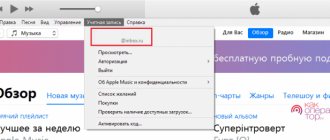Добрый день, друзья. Торрент как пользоваться для чайников? Я решил в данной статье рассказать про программу, которую я частенько использую, и только сравнительно недавно выяснил, что для многих людей эта программа до сих пор является тёмным лесом. Имеется в виду программа uTorrent? Я думал, всё пользователи про данный софт уже знают давно, и при том больше, чем я. Как оказалось, не всё так просто.
Все вы знаете, что в нашей стране полным ходом идёт охота на ведьм. Правительство издаёт новые указы, по которым многие ресурсы попадают под блокировку (в основном из-за пиратских программ). Много торрент сайтов как раз и успели попасть под данный закон. Так вот, чтобы зайти на Торрент-сайт, который попал под данный закон, и вы не можете войти в него через обычный браузер, рекомендуется использовать Tor браузер.
Что делает простой обыватель, когда приходит с работы? Он ужинает, и смотрит интересный фильм. Но, чтобы этот фильм посмотреть, его нужно вначале скачать (если скорость интернета небольшая, иначе лучше смотреть онлайн). Вот как раз для этих целей и нужна программа uTorrent. Что можно скачать с помощью торрента? Да всё: — различные программы, фильмы, музыку, фото и прочее.
Торрент сеть
Как мы уже выяснили, про торрент программу слышало большинство пользователей компьютеров. Но, не каждый пользователь вникал в подробности, что это за сеть и как происходит скачивание. Так что же такое, этот торрент, и как с его помощью можно довольно быстро скачать файл любых размеров, и при этом, бесплатно?
Программа uTorrent создана для скачивания файлов (фильмов) в глобальной сети, но не с серверов, где появился данный фильм, а с ПК прочих людей. Для многих это описание не совсем понятно. На практике же всё очень просто. Итак, чтобы начать работать с Торрентом, нужно установить специальный софт – Торрент клиент.
Термины
Тот, у кого есть целый файл и он его раздаёт, называется сидом. Те, кто скачивают, но целого у них пока нет, — личи, а вместе они называются пирами. Отсюда и пошло второе название подобных торрент-сетей — пиринговые сети. Это значит, что каждый участник принимает равноправное участие в работе всей сети и что нет центрального сервера, где хранятся все файлы.
Кстати, если тот, кто первоначально раздавал нужный файл, перестанет его раздавать, но кто-то другой уже успеет его скачать, то файл всё равно будет доступен всем. В этом вся прелесть пиринговых сетей — если есть хоть один человек, у кого есть целый файл, то скачивать его может вся сеть, даже если изначально этот человек его не выкладывал.
Раздающий пропал с раздачи, но у двоих пользователей достаточно кусочков, чтобы обменяться друг с другом и получить целый файл.
Как передаются файлы?
Они передаются по следующему сценарию: — человек, решившийся поделиться определённой программой (или фильмом), делает торрент файл и помещает его на трекере – ресурсе, являющимся посредником среди нескольких пользователей. Тех, кто предлагает программу, и тех, кто её скачивает.
Данный файл является своего рода путём, используя который пользователи подключаются к компьютеру человека, где находится данная программа (которую человек желает скачать). Другими словами, компьютер подобного человека выступает в роли мини-сервера.
Но, тут суть ещё в том, что тот человек, который скачивает программу, в тоже самое время её и раздаёт прочим пользователям в сети: данный файл соединяется из множества элементов, которые объединяются в единое целое, и превращаются в нужную программу или фильм.
Отсюда, когда часть пользователей прекращают отправлять подобные элементы закаченных у них на компьютерах программ, пользователь на другом конце этой сети всё равно получит фильм, так как другие владельцы данного фильма отсылку фильма не прекратили. Этот механизм довольно удобный и экономный. Поэтому, если вы желаете, чтобы фильм через торрент скачивался быстрее, не забывайте ни только качать, но и отдавать часть контента.
Итак, чтобы вы лучше понимали, о чём дальше пойдёт речь, давайте разберём часть сленга, который используют пользователи торрента:
- Сидер – если перевести с английского, слово звучит как «Сеятель». Так обозначают человека, скачавшего нужный фильм полностью и который, в данный момент занимается раздачей этого файла прочим пользователям;
- Личер – перевести можно как «Пиявка». Неприятно звучит, это означает человека, который занимается тем, что много скачивает материала, а сам же в раздаче почти не принимает участие. Довольно мало находится online и при этом понижает исходящий контент до минимума;
- Соотношение среди первого и второго пользователя носит название «Пиры». Отсюда, когда Сидеров больше, то контент станет скачиваться довольно быстро. Но, если больше Личеров, контент станет скачиваться достаточно долго.
Отсюда у меня к вам просьба: — Не будете Пиявками, не ограничивайте исходящий трафик! Это в ваших же интересах (конечно, если вам позволяет интернет трафик)! А что если все будут ограничивать трафик? Скачивание торрент-файла станет делом долгим.
Что делать после завершения процесса скачки Торрента.
После того как программа завершила загрузку, вы сможете открыть файл прямо из окна торрент-клиента, кликнув по загрузке два раза или открыть папку, которую вы указывали при добавлении загрузки в программу. После этого, вы можете удалить работу торрента из клиента, если вы так хотите, но настоятельно рекомендуется, оставить раздачу торрента (загрузка после того как получили все части). Хотя нет правил о продолжительности по времени, на сколько вы должны оставить раздачу, в частности, рекомендуется, что бы вы раздавали тоже количество данных, что и скачали, это известно так же, как достижение коэффициента 1.0.
Этот коэффициент рассчитывается путем деления количества данных, которые вы загрузили, на то количество данных которое вы скачали. Конечно, это технически невозможно для каждого человека в любой толпе достичь коэффициента 1.0, но люди, которые покидают толпу еще до того, как приблизятся к этому коэффициенту, отвергаются в сообществе BitTorrent, и помечаются, как личеры (что несет сильную отрицательную коннотацию). Потому что личеры имеют отрицательное влияние на толпы, некоторые люди прибегают к тактике бдительности и блокируют подключения личеров. Кроме того, частные трекеры могут забанить личеров.
Поэтому, очень важно соблюдать правило элементарной вежливости. После того, как вы полностью закачаете файл, постойте хоть немного на раздаче для того, чтобы другие так же имели возможность насладиться фильмом, игрой или музыкой.
Как приступить к работе?
Итак, перед началом скачивания программ с помощью Торрента, вам этот самый торрент нужно скачать, я имею в виду саму программу. В глобальной сети довольно много ресурсов, откуда можно скачать uTorrent. Но, я бы вам предложил скачать с официального сайта.
- Для этого, набираем в поисковике: «utorrent официальный сайт…»;
- Первый сайт на скриншоте, это реклама, на него не обращаем внимание. Я предлагаю скачать с третьего. Мне понравился домен: https://utorrent-russian.com/ который означает, что это русскоязычный сервис и скаченный продукт будет русскоязычным;
- Итак, переходим на сайт и нажимаем на зелёную кнопочку;
- В новом окошке, выбираем новую версию программы (Бета я скачивать не советую). Скачиваем uTorrent и устанавливаем на компьютер.
Если вдруг в данной программе появится навязчивая реклама, в этом случае вас выручит моя статья: — Как отключить рекламу в торренте?
Сломан ваш ПК и у вас пропала возможность на нём нормально работать? Это не проблема. Нужно обратиться в наш центр по ремонту компьютеров. Мы проведём диагностику и устраним неисправность. Для нас является важным, чтобы ваш ПК продолжал отлично функционировать, и чтобы ничто не отвлекало вас от занятия любимым делом: Наше предложение: 1 Бесплатный выезд специалиста; 2 Бесплатный анализ компьютера у вас дома; 3 Мы даём гарантию после ремонта до трёх лет; 4 Выдаём чек с гарантийным талоном. Вам достаточно оставить заявку, и мы предоставим вам скидку на 15%
Что такое торрент-клиент и зачем он нужен?
Торрент-клиент представляет собой особый вид сетевого протокола, позволяющего пользователям сети обмениваться данными без обращения к серверу. Все данные, отсылаемые по данному протоколу, имеют расширение *.torrent. В файле с этим расширением записывается вся необходимая информация о размере передаваемого файла, его расположении и т. д.
Рисунок 1: Торрент-клиент
Для того чтобы эта информация была доступна системе, используются специальные программы (торрент-клиенты). На сегодняшний день доступно множество подобных программ. Далее будут рассмотрены наиболее популярные из них.
Как правильно работать с uTorrent?
- Входим на нужный ресурс и выбираем элемент на трекере;
- Далее, нам необходимо произвести загрузку Торрент файла. Я уже упоминал, что он является путём. По нему человек проходит к месту скачивания;
- Затем, как только мы скачали данный файл, кликнем по нему, и запустим uTorrent.
Часть программ имеют режим установки приоритета на скачивание. Это означает, что вам даётся шанс в составлении перечня из нужных файлов. В них необходимо показать очерёдность, и вы сможете скачать все серии из определённого сезона любого сериала.
Итак, какой на данный момент один из самых популярных сериалов? Чернобыль, выпущенный в 2022 году.
- Запускаю в поисковик следующую фразу: — «Чернобыль 2019 скачать…»;
- В перечне, все торрент-сайты мне знакомы. Выбираю самый верхний;
- Итак, войдя на страницу, обращаем внимание на перечень загрузок: сколько весит торрент-файл, сколько в нём серий и какие сиды. На этом ресурсе они не указаны. Итак, в первом 7,33 Гб и 5 серий. Во втором и третьем, 1,32 Гб и 3 серии. Значит, качество будет хуже. Зато в 5 строке, все серии сезона и 29,17 Гб. Именно его я бы и выбрал. Скорость мне позволяет (хотя, это зависит и от сидов). Но, пока я пишу статью, выберу 2 строку и нажму на кнопочку «Скачать».
- Торрент файл загрузится на наш компьютер. При этом, желательно выбрать диск для загрузки. Я обычно выбираю Е, в котором нужно создать папку «Загрузки». Нажимаем на кнопочку «Сохранить»;
- Затем, открываем данный файл с помощью uTorrent;
- После этого, нам нужно указать папочку, куда бы мы хотели скачать фильмы. Если у вас ограниченный тариф и вы не можете делиться файлами, то можно эту функцию отключить. Для этого, нажимаем на кнопочку «Ещё»;
- В новом окошке для того, чтобы не быть забаненым в данной системе и не отдавать свой трафик, а лишь качать его, нужно стереть все ссылочки в окошке трекеры и кликнуть Ок;
- Теперь, нам нужно ждать, когда же будет скачен фильм. Скачивание через uTorrent мне нравится тем, что даже если она вдруг будет прервана, вы снова её можете возобновить из места прерывания.
Как видите, я не только скачиваю, но и раздаю часть файлов, чтобы не быть «Пиявкой». Вам-же, раздавать файлы или нет, решать самим. В общем, дизайн этой программы довольно простой. Используя нужные кнопочки, пользователь в любой момент может прервать загрузку, или вообще её удалить. Для этого, кликнем по нужному файлу и в ниспадающем меню выберем «Удалить».
Отметим: — у uTorrent малый вес, данная утилита забирает небольшие ресурсы ПК. Она отличается работоспособностью, имеет русский язык и у неё отличная скорость закачки. Также, софт имеет регулярные обновления. Другими словами, uTorrent без труда может освоит и новичок.
Как пользоваться торрентом для скачивания игр и не только?
Тип контента совершенно не играет роли, суть одна и та же, что для сериалов, что для книг или аудио. По поводу выбора программы я говорил выше – буду показывать на примере uTorrent. Поэтому стоит перейти по ссылке и скачать установщик, произвести инсталляцию (процесс стандартный), а затем приступаем к пошаговому рассмотрению темы:
- В поисковой системе (Яндекс, Гугл) вводим запрос – что хотим найти и добавляем слово «торрент». Это позволит отфильтровать результаты выдачи должным образом. Например, хочу сериал «Игра престолов»:
- Переходим на любой сайт из полученного перечня, или же пользуемся своими любимыми ресурсами. Я не хочу рекламировать, то иногда «покачиваю» здесь и здесь. К сожалению, многие подобные страницы попадают в «черный список» Роскомнадзора, но владельцы быстренько «переезжают» на другие домены. «Пиратство» непобедимо!
- К примеру, я зашел на rutor-info, пролистал до категории «Игры» и кликнул по необходимой ссылке-названию:
Обратите внимание на информацию справа: можно увидеть количество комментарием в теме, размер раздачи, количество сидеров и личеров. Чем их больше, тем выше будет скорость загрузки.
- Теперь самая сложная задача – среди обилия рекламы (это большой недостаток всех трэкеров, и даже AdGuard не всегда спасает) найти ссылку для скачивания torrent-файла. Она может быть сверху, снизу, сбоку, где-угодно. В моем случае – всё просто. Линк расположен вверху:
- Кликаем и указываем место, куда сохранить файлик. Помните, что он весит «немного». Буквально через пару секунд можно запускать его (двойным щелчком), что спровоцирует открытие приложения mTorrent. Сразу отобразиться окно выбора:
- Слева настраивается место сохранения контента. Нажав на «три точки» можно указать папку. А справа видим все содержимое – какие файлы, сколько «весят». Можем снимать «галочки», если какие-либо объекты не нужны. Это актуально, когда качаете подборку песен, к примеру. Как только всё настроите, жмите ОК.
- Теперь увидите главное окно приложения со списком всех закачек (активных, остановленных, раздающихся):
- Справа от названия выводятся размер, строка статуса с процентами, затем показана скорость скачивания и отдачи, ориентированная длительность процедуры.
- Если не хотите ни с кем делиться, то можете ограничить скорость раздачи торрента до 25 Кб в секунду). Для этого кликаем по элементу правой кнопкой мышки, выбираем пункт «Приоритет…» – затем «Ограничить отдачи» и указываем нужное нам значение.
Осталось только дождаться, когда статус покажет «100%» и можно переходить в папку с загрузкой.
Кстати, даже если компьютер выключиться, то недокачанные данные не испортятся. Можно в любой момент открыть клиент и возобновить процесс, используя кнопки управления:
Вот и разобрались, как пользоваться торрентом для скачивания сериалов. Больше подробностей Вы найдете в следующем ролике.
Если у вас OS Mac
В данной системе скачивание файлов при помощи uTorrent практически не отличается от Windows. При этом, торрент клиент подстроен именно под Mac. Программа даёт возможность загружать сразу несколько потоков, делать паузу, следить за процессом. Также, можно сделать синхронной работу с Яблочными телефонами. Если вы всё правильно сделаете, вы получите высокую загрузку.
Для тех, кто предпочитает макинтош
Работа с торрентом на маке мало чем отличается от аналогичной для виндовс. Например, uTorrent в данном случае заточена конкретно под мак, позволяет организовать многопоточную загрузку, приостановить и полностью контролировать процесс, а так же синхронизировать работу с мобильными штучками от APPLE. Высокоскоростное скачивание без проблем вам гарантировано.
Торрент на Андроид
Если у вас из гаджетов телефон с OS Android, то с помощью него возможны все основные функции скачивания торрент файлов. Разумеется, на данном смартфоне также функционирует софт uTorrent (и похожие программы). Данный софт также скачивается и инсталлируется на ваш смартфон. После скачивания, применяется по той же схеме, как и на ПК.
Важно: — Когда вы скачиваете файл, используя мобильный гаджет, лучше применять Вай-Фай. Его можно не применять, если вы имеете безлимитный тариф. В противном случае ваш тарифный план начнёт быстро таять и попадёт в минус. Другими словами, дешевле будет сходить в кинотеатр, чем посмотреть фильм на Андроиде.
Также, хочу отметить, что во время скачивания файлов, могут происходить неожиданные ситуации. Различные ошибки, вроде 10050. Она значит, что невозможно соединиться с сервером. Вполне возможно, виновен ваш антивирус. Он довольно часто принимает скаченные файлы за вирусные.
В данном случае, можно поменять настройки антивируса, или просто на время выключить антивирусную программу. Можно найти иной ресурс для того, чтобы скачать нужный элемент, так как таких ресурсов довольно много.
Также, хочу обратить ваше внимание, что если ваш антивирус предупреждал вас об опасности, но вы ему не поверили, то вполне возможно заражение вашего устройства. В этом случае, рекомендуется скачивать с проверенных торрент-ресурсов.
Вывод: — Теперь перед вами больше не стоит вопрос «Торрент как пользоваться для чайников?». Так как я как можно более подробно попытался на него ответить. Я думаю, вы без труда разберётесь с данной программой. Но, если всё же в ней не всё понятно, советую воспользоваться моей статьёй «uTorrent Настройки». Успехов!
С уважением, Андрей Зимин 24.10.2019
Добавление торрента в uTorrent.
После того как вы получите .torrent файл, который вы хотите скачать, вы просто импортируете его в клиент.
Есть несколько способов достижения этой цели:
1. Дважды щелкните на файл .torrent (только если файлы .torrent связаны с uTorrent) 2. Перетащите .torrent файл в ваш клиент 3. Выберите пункт главного меню «Файл» (File), затем «Добавить торрент» (Add Torrent…) (или нажмите «Ctrl + O») в клиенте и откройте файл .torrent 4. Если вы знаете, прямой URL к файлу .torrent, но вы не имеете его на вашем жестком диске, вы можете выбрать «Файл» (File), затем «Добавить торрент из URL» (Add Torrent from URL…) (или нажмите Ctrl + U) в μTorrent и введите адрес .torrent файла или magnet-ссылки
Рассмотрим один из способов подробнее. Жмем на пункт главного меню «Файл» (File) и в выпадающем списке выбираем «Добавить торрент» (Add torrent), у вас откроется проводник Windows, и вам остается только указать файл торрента, который вы только что скачали и сохранили в удобное место.
После открытия файла .torrent, скажите клиенту, куда бы вы хотели сохранить содержание торрента. Программа utorrent предложит сохранить его папке, установленной в настройках. Вы можете изменить папку загрузки. Желательно выбирать раздел жесткого диска, на котором не установленная операционная система. Так же, если в загрузке присутствует несколько файлов, у вас будет возможность выбрать те файлы, которые вам нужно скачать, часто это очень удобно. В этом окне можно отредактировать свойства торрента (нажмите «Дополнительно»), выбрать метку, указать и переименовать папку для сохранения, пропустить хеширование и добавить неактивный торрент. Если клиент не начал загрузку автоматически, вы можете начать работу торрента вручную, выбрав торрент в списке и нажав кнопку «Пуск» на панели инструментов, или щелкнув правой кнопкой мыши на торрент и выбрав «Пуск». Программа удобна быстрой скачиваемостью и не мешает заниматься посторонними от скачки делами. Torrent просто сворачивается и не беспокоит в процессе скачки. Остается лишь дождаться завершения закачки.
Найдите подходящий торрент-трекер
В качестве первой попытки можете использовать rutor.org. Этот трекер не требует регистрации, пользователям не стоит переживать за свой рейтинг, поэтому новичкам его очень легко освоить. Для поиска интересующей раздачи, введите её название в соответствующее поле, кликните «Ввод» и на экране появятся все существующие результаты. Выберите одну из раздач, прочтите её описание и кликните на верхнюю строчку, если вас все устраивает.
Как использовать uTorrent для загрузки файла
Если вы уже скачали torrent файл на компьютер, его следует открыть с помощью клиента (делается это привычным двойным щелчком). Программа предложит выбрать папку для хранения медиафайлов, после чего необходимо нажать «Ок». После этого действия в главном окне программы появится зеленый индикатор, свидетельствующий о начавшейся загрузке и её статусе. Найти загруженный файл вы сможете по адресу, указанному в начале процесса.
Как видите, научиться пользоваться торрентом не так уж и сложно, как могло показаться в начале!
qBittorrent
Программа доступна для скачивания на официальном сайте.
Рисунок 10: Официальный сайт qBittorrent
Один из лучших торрент-клиентов. Интерфейс программы минималистичен и удобен для работы. В приложении отсутствует реклама. Отличительной особенностью является возможность поиска непосредственно из окна программы.
Рисунок 11: Общий вид программы qBittorrent
Пошаговая инструкция для начинающих: как сделать самому?
Как уже отмечалось, любой пользователь может не только скачивать торрент, но и создавать его из своих данных. Чтобы сделать это, нужно:
- Запустить клиент (например, µTorrent).
- Выбрать вкладку «Файл» – «Создать новый торрент».
- Выбрать файл или папку (если вы хотите раздавать несколько объектов).
- Неопытным пользователям необязательно изменять остальные настройки, поэтому после выбора файла можно нажимать «ОК».
- Далее следует выбрать место для сохранения торрент-файла, после чего он будет создан.
Теперь этим маленьким файлом можно делиться в интернете, чтобы они смогли скачать данные с вашего ПК. Первое время нужно раздавать торрент самому, потом он будет скачиваться и с других устройств.
Выводы
Пользуясь описанными выше торрент-клиентами и соблюдая рекомендации по безопасному использованию протокола обмена данными, пользователь сможет свободно скачивать и отправлять разрешенные файлы. Всегда следует учитывать закон об авторских правах, так как наказание за их нарушение в разных странах может оказаться весьма суровым. Но принцип работы всех торрент сообществ в их бесплатности, по крайней мере это предполагалось.
Пожалуйста, оставьте ваши комментарии по текущей теме статьи. Мы очень благодарим вас за ваши комментарии, подписки, лайки, дизлайки, отклики!
Пожалуйста, опубликуйте ваши комментарии по текущей теме статьи. За комментарии, отклики, лайки, дизлайки, подписки низкий вам поклон!
ДШДанил Шемякинавтор
Transmission
Программа доступна для скачивания на официальном сайте.
Рисунок 8: Официальный сайт Transmission
Достаточно известная программа. Позволяет обмениваться данными при помощи протокола bittorent.
Среди главных достоинств этого приложения можно выделить ее простой и лаконичный интерфейс. Функционал программ прост и интуитивно понятен. Она занимает мало место на жестком диске и не расходует много системных ресурсов компьютера в процессе работы.
Рисунок 9: Общий вид программы Transmission
Использование программы uTorrent
Сейчас многие пользователи активно задействуют технологию под названием торрент. Она позволяет обмениваться файлами через специальные клиенты, а ссылки на них получаются на сайтах-трекерах. Одной из самых популярных программ, которая выступает в качестве торрент-клиента, является uTorrent. Распространяется она бесплатно, а также достаточно проста в использовании, потому и установлена на компьютерах у многих юзеров. Сегодня мы хотим поговорить о работе с данным софтом, что будет крайне полезно узнать начинающим юзерам.
Определение стандартного пути установки
Каждая инсталлируемая программа на ПК имеет свой стандартный путь установки, где хранятся все основные файлы. В случае с uTorrent может понадобиться определить это место, чтобы запустить софт или отредактировать конфигурационный файл. Помочь в определении главной директории призвана другая наша статья, ознакомиться с которой можно, перейдя по указанной ниже ссылке.
Подробнее: Куда устанавливается uTorrent
Открытие портов
Порты используются в каждом программном обеспечении, которое хоть как-то связывается с глобальной сетью для получения или отправки информации. Некоторые системные ресурсы могут закрывать доступ к определенным портам, что провоцирует появление различных ошибок во время работы софта. Возникает такая ситуация и при взаимодействии с uTorrent. Потому если вы увидели уведомление «Порт не открыт» после первого запуска, узнайте причину проблемы и попытайтесь открыть его с помощью доступных средств.
Подробнее: Про порты в uTorrent Открываем порты на роутере Открываем порт в Windows
Настройка на максимальную скорость
Перед началом загрузки файлов в любом торрент-клиенте его требуется настроить на максимальную скорость, чтобы наиболее эффективно использовать софт. В этом помогут определенные встроенные настройки ПО, позволяющие оптимизировать прием и устранить возможные сбои. Другой наш автор в отдельной статье расписал процедуру данной конфигурации, взяв во внимание каждый пункт. Потому мы настоятельно рекомендуем ознакомиться с ней и выполнить предложенные действия, а уже потом приступать к скачиванию.
Подробнее: Настраиваем uTorrent на максимальную скорость
Скачивание файлов
Загрузка файлов в uTorrent — основная задача, выполняемая абсолютно всеми пользователями этой программы. В этом нет ничего сложного — сначала находите ссылку на любом удобном торрент-трекере, затем открываете ее через рассматриваемый софт, производите небольшую настройку и запускаете скачивание. Однако начинающие юзеры могут столкнуться с различными вопросами при попытке загрузки файлов разных форматов. Потому таким людям сначала нужно ознакомиться с инструкциями по этой теме, где в развернутом виде рассказано обо всех деталях.
Подробнее: Скачивание фильмов на компьютер через торрент-клиенты Скачивание игр через торрент
Настройка на последовательную загрузку
Иногда в uTorrent пользователи добавляют на скачивание сразу несколько файлов. При этом по умолчанию общая скорость распределяется примерно в равных количествах между всеми загрузками. Встроенная функция позволяет всячески изменять приоритет скорости, в том числе и установить последовательное скачивание, что позволит получать каждый файл по очереди. Для выполнения этой цели нужно лишь зайти в настройки и выставить определенные значения, после чего изменения сразу же будут применены и начнется последовательная загрузка.
Подробнее: Как настроить uTorrent на последовательную загрузку
Обновление программы
Периодически разработчики uTorrent выпускают обновления, которые добавляют новые функции или вносят исправления для небольших программных ошибок. К сожалению, новые версии не устанавливаются автоматически, потому юзеру приходится самостоятельно находить их и инсталлировать. Делать это рекомендуется хотя бы для того, чтобы поддерживать стабильную работу софта. Воспользуйтесь инструкциями, описанными в другом нашем материале далее, чтобы узнать обо всех доступных методах обновления этого ПО.
Подробнее: Обновление программы uTorrent
Отключение рекламы
Поскольку uTorrent — полностью бесплатное ПО, разработчикам приходится искать альтернативные методы заработка на своей продукции. Потому была добавлена встроенная реклама, которая не является особо навязчивой, однако все же присутствует. Некоторых юзеров не устраивает показываемый в окнах контент или он их просто раздражает, из-за этого они принимают решение быстро избавиться от встроенных баннеров. Благо существует стандартный способ осуществления этой задачи.
Подробнее: Отключение рекламы в программе uTorrent
Устранение частых неполадок
Как и при взаимодействии с любым программным обеспечением, в uTorrent могут возникнуть какие-либо проблемы, мешающие комфортному использованию. Потому их требуется максимально быстро устранить, задействовав известные методы. Руководства по избавлению от многих популярных неполадок уже есть на нашем сайте, из-за этого вы сможете быстро найти подходящее решение и приступить к комфортной работе в рассматриваемом ПО.
Подробнее: Устранение неполадок загрузки uTorrent Исправляем ошибку uTorrent «отказано в доступе write to disk» Исправление ошибки c перегрузкой кэша в uTorrent Решаем проблемы с запуском uTorrent Исправляем ошибку uTorrent «не смонтирован предшествующий том»
Сравнение с подобным ПО и аналоги
Некоторые юзеры, прочитав данную статью, сделают для себя определенные умозаключения и придут к выводу, что uTorrent не тот клиент, в котором они хотят работать на постоянной основе. Они желают сравнить это обеспечение с другими аналогами и подобрать оптимальный инструмент. Если и вы приняли такое решение, советуем ознакомиться с соответствующими материалами, размещенными на нашем сайте. Они помогут сделать правильный выбор.
Подробнее: Аналоги uTorrent Сравниваем uTorrent и MediaGet Сравниваем uTorrent и BitTorrent
Удаление программы
Если вы все же решились перейти к другому торрент-клиенту, uTorrent больше вообще не нужен на компьютере. Его следует удалить удобным способом, чтобы не засорять операционную систему. Всего существует два метода деинсталляции — использование стандартного средства Windows или дополнительного ПО. Здесь уже каждый юзер выбирает понравившийся для себя вариант.
Подробнее: Удаление uTorrent с компьютера
На этом наш материал подходит к завершению. Из него вы узнали детали правильной работы в uTorrent и смогли разобраться с основными функциями и инструментами. Приведенные выше руководства должны помочь избавиться от всех вопросов, связанных со взаимодействием с рассмотренным обеспечением.
Мы рады, что смогли помочь Вам в решении проблемы. Помимо этой статьи, на сайте еще 12719 инструкций. Добавьте сайт Lumpics.ru в закладки (CTRL+D) и мы точно еще пригодимся вам. Отблагодарите автора, поделитесь статьей в социальных сетях.
Опишите, что у вас не получилось. Наши специалисты постараются ответить максимально быстро.
Помогла ли вам эта статья?
НЕТ